怎么在Word文字加框?新手小白的超详细教程来啦!
嘿,小伙伴们,是不是有时候想在Word文档里给文字来个特别的“装饰”,比如加个框,让它们显得更醒目、更有条理?别急,今天咱们就来一场说走就走的Word之旅,手把手教你如何轻松给文字加上框框,让你的文档瞬间提升颜值和可读性!
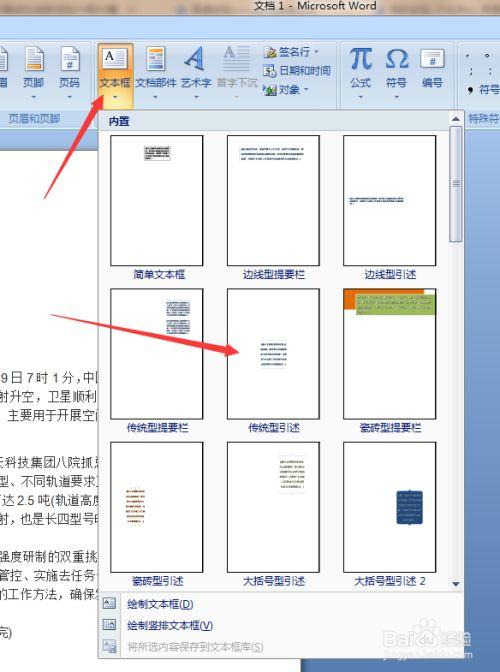
为什么我们要给Word文字加框呢?
想象一下,当你阅读一本书或者一份报告时,如果关键信息被一个漂亮的框框起来,是不是会更容易吸引你的注意力?对啊,加框不仅能让文字看起来更加美观,还能帮助读者快速定位到重要内容,提高阅读效率,对于新手来说,学会这个小技巧,也能让自己的文档显得更加专业哦!
准备工作:打开你的Word大门
确保你已经打开了Microsoft Word软件(如果你还没有安装,那就赶紧去官网下载一个吧,很简单的),新建一个空白文档,或者打开你想要编辑的现有文档,我们就可以开始我们的“加框大业”了!
方法一:使用文本框给文字加框
1. 插入文本框
找到文本框工具:在Word的顶部菜单栏中,点击【插入】选项卡,然后在下拉菜单中找到【文本框】按钮,哇塞,看到了吗?那个小小的文本框图标,就是我们今天要用的“神器”!
选择文本框类型:点击【文本框】按钮后,会出现多种预设的文本框样式供你选择,你可以根据自己的喜好挑选一个,也可以选择最基础的“简单文本框”。
2. 输入并调整文字
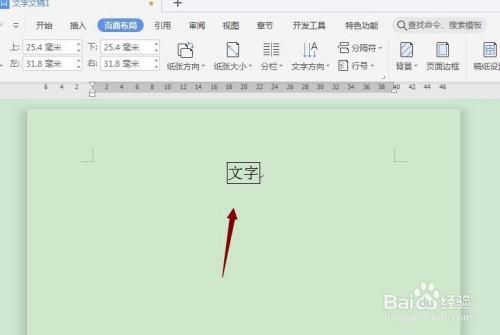
输入文字:在文本框内点击一下,就可以开始输入你想要加框的文字了,无论是标题、段落还是列表,统统都可以哦!
调整字体和样式:输入完文字后,别忘了还可以调整字体、字号、颜色等样式,让文字看起来更加美观,在【开始】选项卡中,你可以找到这些设置选项。
3. 调整文本框大小和位置
拖动调整:将鼠标放在文本框的边缘上,当鼠标变成十字箭头时,就可以拖动文本框来调整它的大小了,同样地,你也可以拖动文本框来改变它在文档中的位置。
精确设置:如果你想更精确地控制文本框的大小和位置,可以在选中文本框后,使用键盘上的箭头键进行微调。
四、方法二:使用表格给文字加框(适合多行或多列文字)
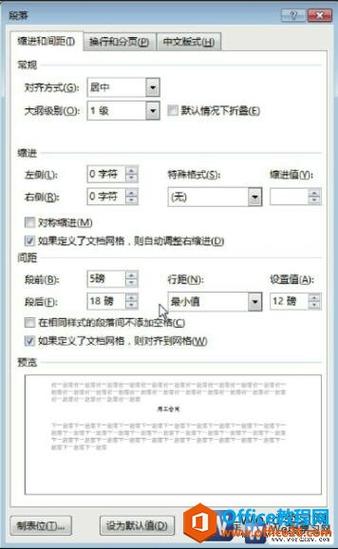
1. 插入表格
选择表格尺寸:在Word的顶部菜单栏中,点击【插入】选项卡,然后选择【表格】,在弹出的菜单中,你可以通过拖动鼠标来选择表格的行数和列数,如果你想要一个两行两列的表格来放置文字,就拖动鼠标选择2x2的表格。
插入表格:选好尺寸后,点击鼠标左键,Word就会自动在文档中插入一个表格。
2. 输入并调整文字
输入文字:在表格的每个单元格内点击一下,就可以开始输入文字了,记得每个单元格只能放一段文字哦!
调整表格样式:在【表格设计】或【设计】选项卡中,你可以选择不同的表格样式来美化你的表格,你可以设置表格的边框颜色、底纹颜色等。
3. 调整表格大小和位置
拖动调整:与文本框类似,你也可以通过拖动表格的边缘来调整它的大小,同样地,你也可以拖动表格来改变它在文档中的位置。
合并单元格:如果你需要将多个单元格合并成一个大单元格来放置更多的文字,只需选中你想要合并的单元格,然后在【布局】或【表格工具】下的【设计】选项卡中选择【合并单元格】即可。
五、方法三:使用形状工具绘制自定义边框(进阶技巧)
1. 插入形状
选择形状:在Word的顶部菜单栏中,点击【插入】选项卡,然后选择【形状】,这里有很多种形状供你选择,比如矩形、圆角矩形、线条等,对于给文字加框来说,我们通常选择矩形或圆角矩形。
绘制形状:选择好形状后,在文档中按住鼠标左键拖动来绘制你想要的形状,注意哦,绘制时要尽量保持形状的大小和位置与你的文字相匹配。
2. 设置形状样式
填充颜色和轮廓:选中你刚刚绘制的形状,然后在【格式】或【绘图工具】下的【格式】选项卡中设置形状的填充颜色和轮廓颜色,通常我们会将填充颜色设置为透明或者与背景色相近的颜色,以便更好地突出文字。
调整形状大小和位置:与前面的方法类似,你可以通过拖动形状的边缘来调整它的大小和位置。
3. 将文字放入形状内
先绘制形状再输入文字:如果你先绘制了形状再输入文字的话,可以直接在形状内点击并开始输入文字,输入的文字会自动适应形状的大小和位置。
先输入文字再绘制形状:如果你已经输入了文字再想给它加个形状边框的话也没关系!只需选中你想要加框的文字所在的段落或区域然后按照上面的方法绘制一个形状即可,不过需要注意的是这种方法可能会导致文字的位置发生一些变化需要你手动调整一下。
小贴士:让加框效果更加出彩
使用对比色:为了让文字和框框之间形成鲜明的对比效果可以选择一些对比强烈的颜色组合比如黑字白框或者白字黑框这样可以让文字更加突出易于阅读。
添加阴影或立体效果:在【格式】或【绘图工具】下的【格式】选项卡中你还可以找到阴影效果和三维旋转等设置选项通过这些设置可以让你的框框看起来更加立体有层次感从而增加文档的视觉吸引力。
创意组合:不要局限于单一的加框方式哦!你可以尝试将文本框、表格和形状等多种元素组合在一起创造出独一无二的加框效果来展现你的创意和个性!
怎么样?是不是觉得给Word文字加框其实并没有那么难?只要掌握了以上几种方法再加上一点点创意和耐心你就可以轻松打造出既美观又实用的文档了!快去试试吧!相信你一定能做出让自己满意的作品来!加油哦!
到此,以上就是小编对于怎么在word文字加框的问题就介绍到这了,希望介绍的几点解答对大家有用,有任何问题和不懂的,欢迎各位朋友在评论区讨论,给我留言。
内容摘自:https://news.huochengrm.cn/cyzd/25737.html
